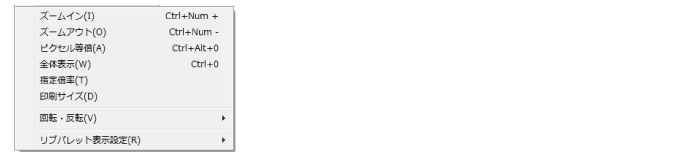
[ナビゲータ]パレットの左上にある[メニュー表示]をクリックすると表示されるメニューの機能を説明します。
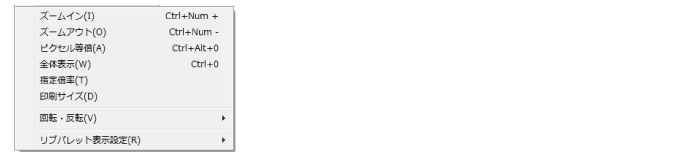
キャンバスウィンドウに表示されている画像を拡大表示します。
キャンバスウィンドウに表示されている画像を縮小表示します。
キャンバスウィンドウに表示されている画像をピクセル等倍(100%)で表示します。
キャンバスウィンドウに表示されている画像を、現在のウィンドウに全体が収まるサイズで表示します。ウィンドウのサイズを変更した場合、連動しません。
[環境設定]ダイアログの[キャンバス]タブ→[倍率・角度]の[指定倍率表示]で設定した倍率で、キャンバスを表示します。
|
[環境設定]ダイアログの設定方法については、『環境設定』→『環境設定ダイアログ』→『キャンバス→倍率・角度』を参照してください。 |
印刷するときの寸法で、キャンバスを表示します。
|
印刷するときの寸法で表示するためには、[環境設定]ダイアログでディスプレイ解像度を指定する必要があります。詳細については、『環境設定』→『環境設定ダイアログ』→『キャンバス→倍率・角度』を参照してください。 |
キャンバスウィンドウに表示されている画像を、回転・反転します。
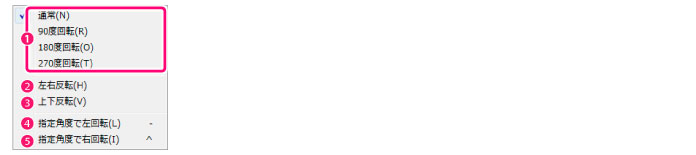
どれかひとつを選択すると、キャンバスウィンドウに表示されている画像を右回転表示します。[左右反転]・[上下反転]と併用できます。
オンにすると、キャンバスウィンドウに表示されている画像を左右反転して表示します。
オンにすると、キャンバスウィンドウに表示されている画像を上下反転して表示します。
キャンバスウィンドウに表示されている画像を指定角度ごとに左回転表示します。
キャンバスウィンドウに表示されている画像を指定角度ごとに右回転表示します。
リブの表示方法を変更します。パレットのリブを調整することで、パレットの表示項目をカスタマイズできます。
詳細については『パレットの操作』→『パレットのリブ操作』→『リブパレット表示設定』を参照してください。
|
[ズームイン]・[ズームアウト]・[印刷サイズ]・[指定角度で左回転]・[指定角度で右回転]の詳細設定は、[環境設定]ダイアログの[キャンバス]→[倍率・角度]で行います。 [環境設定]ダイアログは、[ファイル]メニュー→[環境設定]で表示します。詳しくは『環境設定』→『環境設定ダイアログ』→『キャンバス→倍率・角度』を参照してください。 |
≪前のページに戻る| | 次のページに進む≫
Copyright (c) CELSYS,Inc. All Rights Reserved.